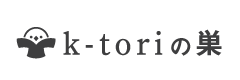今回はテクニカルの作成方法をお伝えします。
実際に作図してみましょう。
テクニカルイラストの作成方法
テクニカルイラストを作成するツールは様々です。
今回はIllustratorでテクニカルイラストを作成する方法をご紹介します。
①図面から形状を読み取る
図面に表記されている長さの単位は、基本的に㎜(ミリメートル)です。
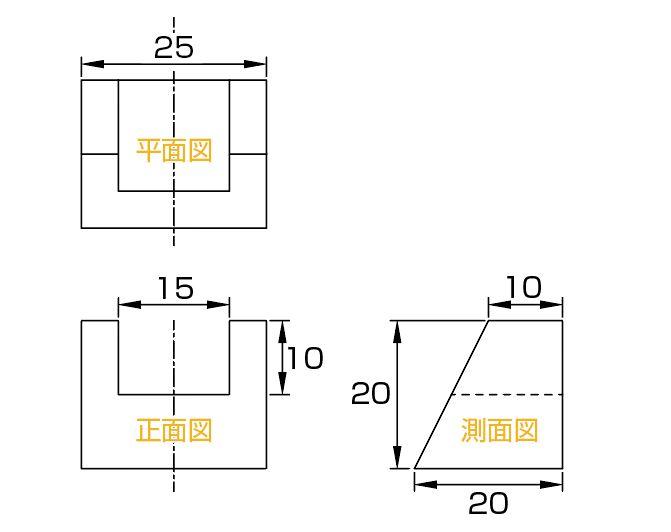
まずは、平面図・正面図・側面図から立体に起こすイメージをします。
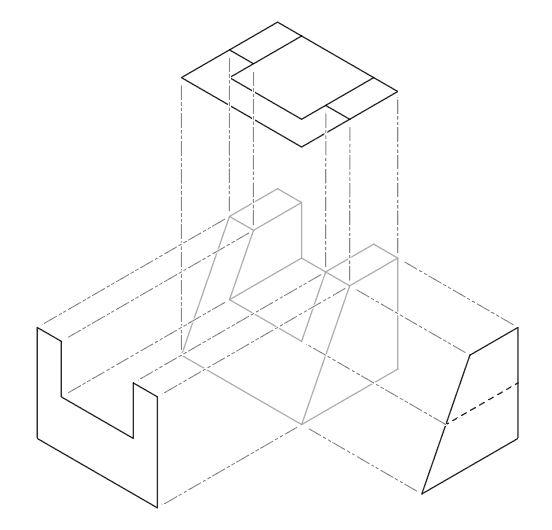
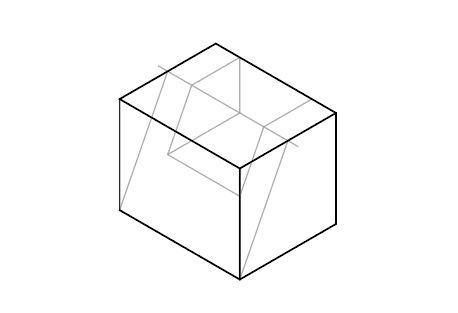
全体を箱として考えると立体がイメージしやすいです
②図面の寸法を参考に3面をそれぞれ作図し、アイソメ化する
図面から作図した後は、面ごとにグループ化しておきましょう。
下記手順は等測投影図のアイソメ化方法のため、等測図(図面に表記されている実寸で作成する図)を作図したい場合は、アイソメ化後に122.47倍してください。
-2-4.jpg)
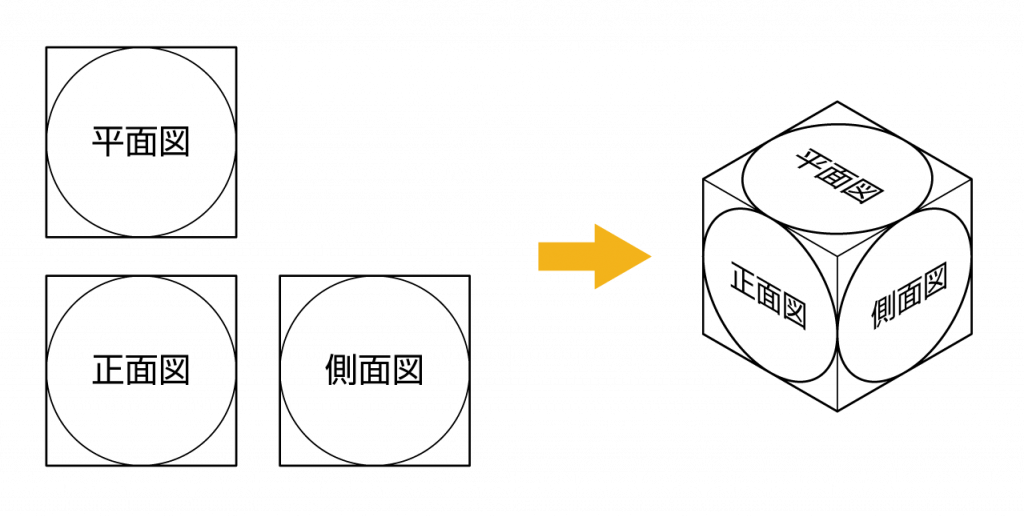
楕円を作成する際も、同様にアイソメ化の方法で面に沿った形へ変形します。
③隠れ線などを参考に線(下記オレンジ線)を追加する
3主軸(X・Y・Z軸)に対して垂直・平行な線を作図する際は、30度、90度、150度を意識しましょう。
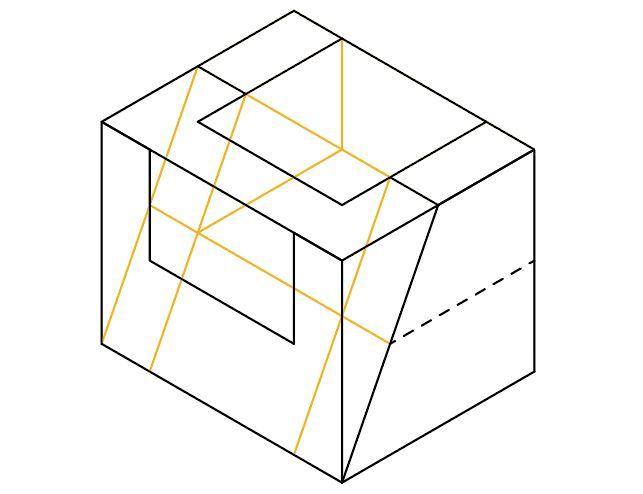
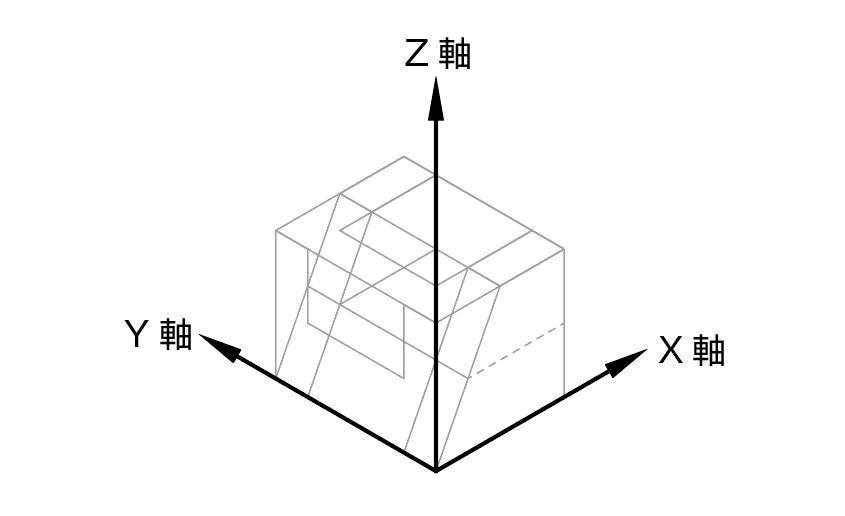
3主軸について、詳しくは【第1章】を参照ください
④不要な線(下記オレンジ線)を削除する

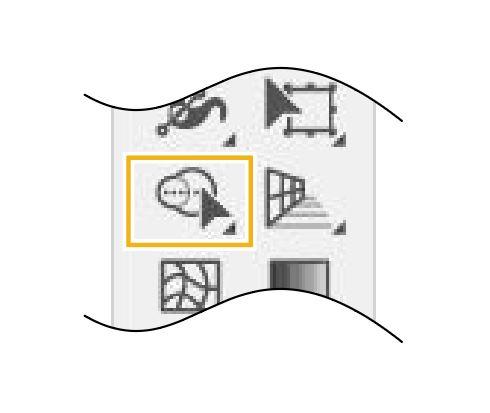
イラスト全体を選択し、「シェイプ形成ツール+Alt」で不要線を簡単に削除できます
⑤稜線を実線より細くする
実線は0.23mm、稜線は0.11mmがおすすめです。
※実際の印刷物の出力サイズによって線幅を調整します。
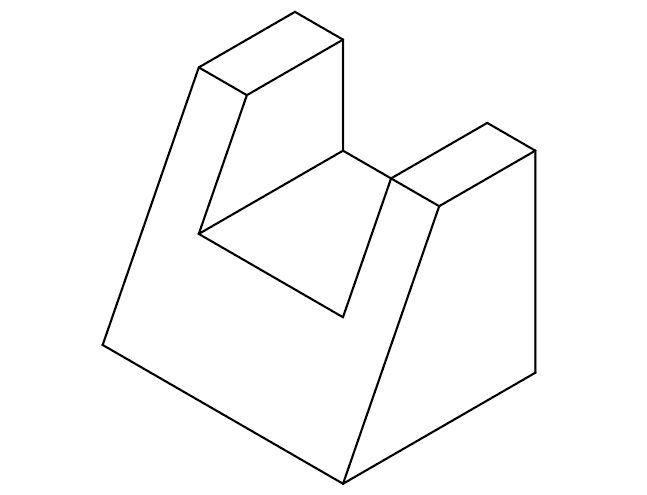
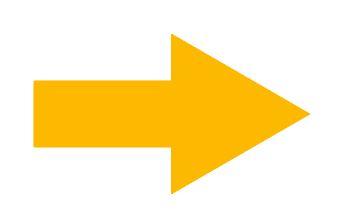
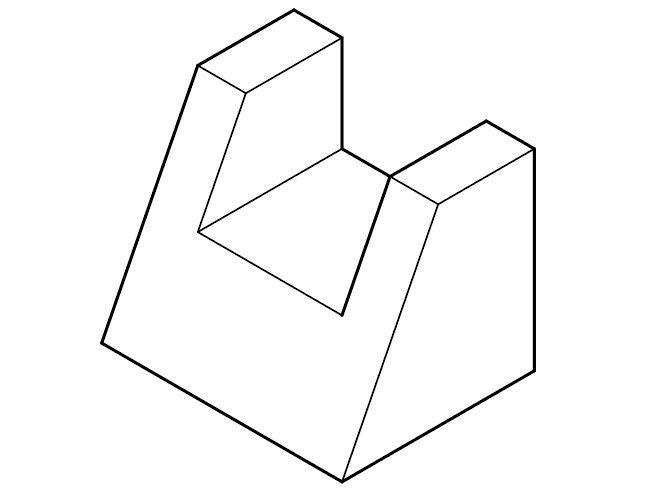
稜線とは?
面と面の境界線と考え、面が大きく変化するところが稜線に当たります。
手順に沿ってテクニカルイラストが作成できたでしょうか?
作図方法が理解し、数をこなして図面を読み取ることに慣れていきましょう。
どんどん作成スピードや精度も上がってくるはずです!
閲覧いただきありがとうございました☺